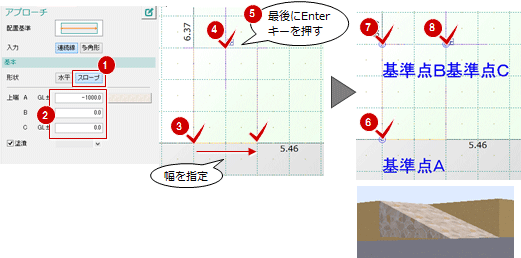アプローチ
アプローチ
アプローチは、連続線と領域指定の2つの方法で入力できます。
アプローチは、 「敷地モード」を開いてから入力します。
「敷地モード」を開いてから入力します。
水平なアプローチを入力する
 「敷地」にある
「敷地」にある 「アプローチ」をクリックします。
「アプローチ」をクリックします。- 「プロパティ」タブをクリックします。
- 「連続線」がONであることを確認します。
- 「水平」がONであることを確認します。
- アプローチの幅となる2点を指定します。
- アプローチの通過点を順にクリックし、最後にEnterキーを押します。
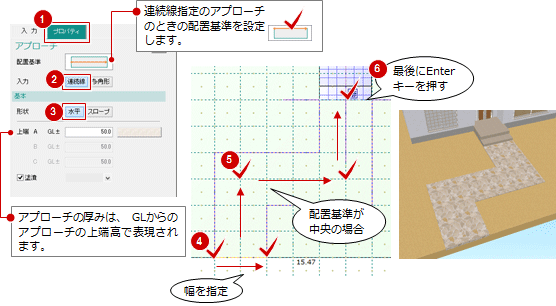
メモ
- 入力したアプローチは、多角形領域のデータとなります。アプローチを右クリックして「編集」メニューの「領域合成」「領域プラス」「領域マイナス」、トラッカー(■)使って変形することができます。
- 複雑な形状のアプローチを表現したいときは、「プロパティ」タブの「多角形」をONにして、多角形の領域を指定します。
- 「多角形」がONの場合、Shiftキーを押しながら2点目をクリックすると矩形領域となります。
- 「多角形」がONの場合、円弧を表現するには、同一点を2回クリックするとその点からの円弧入力となります。円弧の始点、通過点、終点を指定します。
傾斜アプローチを入力するには
傾斜のあるアプローチを入力するには、プロパティの「スロープ」をONにして、「上端A」~「上端C」を設定します。
アプローチの範囲を指定後、「上端A」~「上端C」の高さとなる位置を順にクリックします。